Покупка Wi-Fi-роутера не всегда целесообразна, поскольку при необходимости он всегда находится рядом. Например, во время деловых поездок или на отдыхе, в гостиничном номере доступно лишь подключение по кабелю. Тогда для раздачи можно воспользоваться беспроводным адаптером ноутбука либо компьютера.

Ноутбук может выступать не только устройством приема сигнала, но и средством для его раздачи
На Windows доступно достаточное количество софта для организации точки доступа. Нужно лишь нажать несколько кнопок, а программа выполнит всё самостоятельно.
Connectify Hotspot
Удобная программа с для Windows, скачать её можно с адреса http://www.connectify.me/download/. По приведённой ссылке качается бесплатная версия, имеющая ряд ограничений. Можно купить версию Pro за 35 долларов, Max за 50 долларов, и Max для работы на трёх ПК за 94,5 доллара (на сегодня предлагается 75-процентная скидка — 60 долларов).
Выполняем следующие установки:
- Hotspot Name — Имя точки доступа (недоступно в бесплатной редакции).
- Password — Пароль.
- Internet to Share — выберите интернет-подключение компьютера, которое будете раздавать.
- Advanced Settings — дополнительные установки. В графе Share Over выбираем модуль Wi-Fi, через который будет происходить раздача.
- Sharing Mode — выбираем протокол шифрования. Настоятельно советуем выбрать WPA2.
- Allow Internet Access — Разрешить доступ к интернету.
- Allow Local Network Access — дозволить доступ ноутбука к локальной сети.
- Совершить запуск кнопкой Start Hotspot.
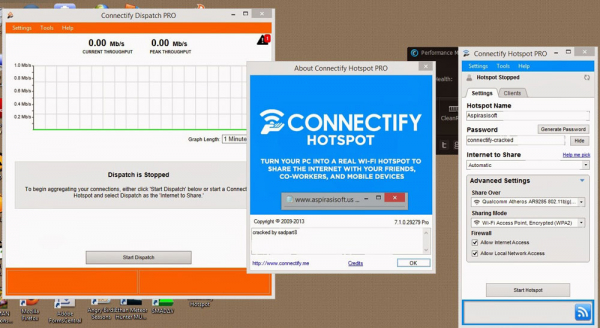
Существенным ограничением бесплатной версии является невозможность раздачи с 3G/4G модема.
MyPublicWifi
Полностью бесплатная программа без ограничений. Скачать можно с адреса http://www.mypublicwifi.com/downloads/MyPublicWiFi.exe. Девелоперы гарантируют полную поддержку всех версий Windows.
Инсталлировав утилиту для компьютера, выполните первичные настройки.
- Network name (SSID) — назовите сеть.
- Network key — создайте пароль не короче восьми символов.
- Enable Internet Sharing — определите сеть для раздачи.
- Setup and Start Hotspot — запустите точку доступа Wi-Fi.
mHotspot
Отличная бесплатная программа для раздачи интернета с ноутбука через Wi-Fi. Доступна по ссылке http://www.mhotspot.com/download/. С её помощью любой ПК превращается в роутер с возможностью подключения до 10 устройств. Может раздавать любое интернет-соединение — кабельное, беспроводное или через 3G/4G-модем. При слабом сигнале возможно пользоваться в качестве усилителя.
Главные настройки:
- Hotspot Name — Имя точки доступа — любое название латинскими буквами.
- Password — Пароль — минимум 8 символов.
- Internet Source — Источник интернета — определить подключение ноутбука для раздачи.
- Max Clients — Максимальное число клиентов — сколько устройств разрешено подключить одновременно (от 1 до 10).
- Start Hotspot — Запуск точки доступа.
- Stop Hotspot — Остановить точку доступа.
- Settings — Настройки. Из заметных — Run at Windows Startup — Включение при запуске Windows.
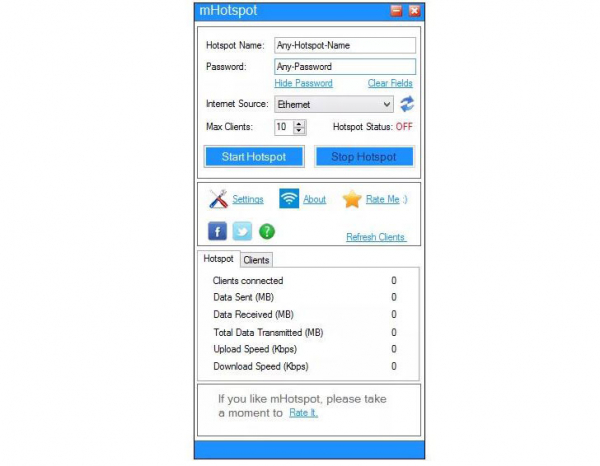
Ниже, во вкладке «Hotspot», представляется информация о точке доступа — количество соединений, объём переданных и полученных данных, скорость обмена. А во вкладке «Clients» можно просмотреть названия, IP- и mac-адреса присоединённых устройств.
Switch Virtual Router
Свободная программа для быстрого разворачивания сети Wi-Fi. Скачать можно по ссылке https://yadi.sk/d/lfp2ynkTg3jr2. Компоновщики гарантируют минимальное потребление ресурсов ноутбука. Главным плюсом является наличие русского меню.
- Запустите программу, перейдите в настройки.
- В поле «Имя роутера» дайте наименование будущего соединения.
- Впечатайте пароль в полях «Пароль» и «Повторите пароль».
- Для подтверждения нажмите «Применить» и «ОК».
- В главном окне нажмите Start, чтобы запустить подключение.
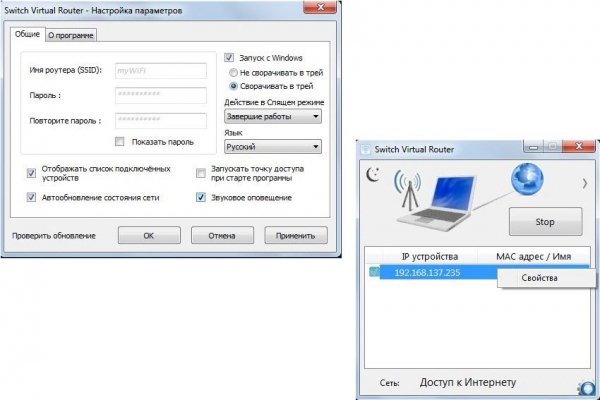
Заключение
Организация точки доступа Wi-Fi с ноутбука с Windows — дело совершенно несложное. Покупать дополнительное оборудование для полноценной работы совсем необязательно — нужна специальная программа. Будем рады прочесть в комментариях, получилось ли у вас проследовать всем рекомендациям.





